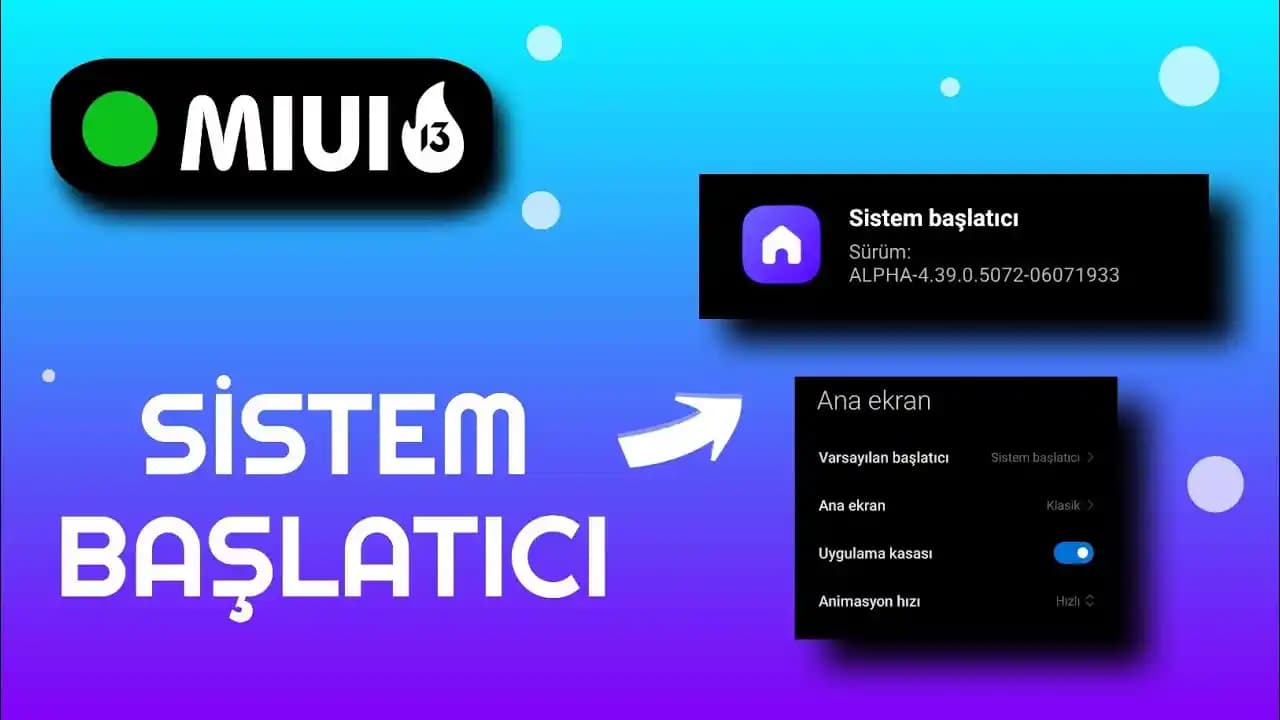Bilgisayar dünyasında performans ve güvenlik açısından en önemli unsurlardan biri BIOS’tur. Özellikle MSI anakart kullanıcıları için BIOS güncellemesi, sistemin stabilitesini artırmak, yeni özellikleri aktif hale getirmek ve güvenlik açıklarını kapatmak adına kritik bir işlemdir. Bu yazımızda, MSI anakartlarda BIOS güncellemenin neden önemli olduğunu, hangi adımlarla güvenli ve doğru şekilde yapabileceğinizi detaylı bir şekilde ele alacağız.
BIOS Güncellemenin Önemi ve Faydaları
Benzer ürünleri özellik, fiyat ve kullanıcı yorumlarına göre karşılaştırın, doğru seçimi yapın.
Neden BIOS Güncellemesi Yapmalıyım?
Performans Artışı: Yeni BIOS sürümleri, anakartın donanım uyumluluğunu geliştirerek sistem performansını optimize edebilir.
Güvenlik Güncellemeleri: Bilgisayarlar, zaman zaman yeni güvenlik açıklarına karşı güncellemelerle korunur. BIOS güncellemesi, bu açıkların kapatılmasında kritik rol oynar.
Yeni Özellikler ve Desteği: Anakart üreticileri, BIOS güncellemeleriyle yeni donanım ve teknolojilere destek sağlar. Örneğin, yeni işlemci serileri ya da RAM modülleri.
Sistem Stabilitesi: Güncel BIOS, sistem kararlılığını artırır ve sık yaşanan kilitlenme ya da kapanma sorunlarını azaltır.
Ayrıca Bakınız
Güncelleme Yapmadan Önce Dikkat Edilmesi Gerekenler
Yedekleme: Güncelleme sırasında herhangi bir sorun çıkarsa, sisteminizi geri yükleyebilmek adına BIOS yedeği almak faydalı olur.
Doğru BIOS Sürümünü Seçmek: Anakart modelinize uygun BIOS dosyasını seçmek büyük önem taşır. Yanlış BIOS, donanımın düzgün çalışmamasına veya kalıcı hasarlara yol açabilir.
Güç Kaynağı ve Stabilite: Güncelleme sırasında güç kaybını önlemek için bilgisayarın stabil ve kesintisiz güç kaynağına bağlı olması gerekir.
MSI Anakartlarda BIOS Güncelleme Yöntemleri
MSI kullanıcıları için en yaygın ve önerilen BIOS güncelleme yöntemleri şunlardır:
1. M-Flash ile BIOS Güncelleme
MSI anakartlarda en kolay ve güvenli yöntemlerden biri M-Flash teknolojisini kullanmaktır. Bu yöntemle, BIOS dosyasını doğrudan anakart üzerinden güncelleyebilirsiniz.
2. BIOS Güncelleme Dosyasını USB Bellek ile Güncelleme
Adım 1: MSI resmi web sitesinden anakart modelinize uygun BIOS dosyasını indirin.
Adım 2: Bu dosyayı boş ve formatlanmış bir USB bellekye kopyalayın.
Adım 3: Bilgisayarı yeniden başlatın ve BIOS menüsüne girin.
Adım 4: M-Flash seçeneğini kullanarak USB’den BIOS dosyasını seçin ve güncellemeyi başlatın.
MSI Anakartlarda BIOS Güncelleme Adımları
1. BIOS Dosyasını İndirme ve Hazırlama
MSI resmi web sitesine gidin.
Anakart modelinizi seçin ve en güncel BIOS sürümünü indirin.
Dosyayı, USB bellekye uygun şekilde kopyalayın ve klasör yapısına dikkat edin.
2. BIOS Güncelleme İşlemini Başlatma
Bilgisayarı yeniden başlatın ve BIOS’a giriş yapın (genellikle DEL veya F2 tuşlarıyla).
M-Flash menüsünü seçin.
USB belleği takın ve BIOS dosyasını seçin.
Güncelleme işlemini başlatmadan önce ekrandaki uyarıları dikkatlice okuyun.
İşlem tamamlandığında bilgisayar yeniden başlar ve yeni BIOS sürümüne geçer.
3. Güncellemeden Sonra Kontrol
Güncelleme sonrası BIOS sürümünüzü kontrol edin.
Sisteminiz düzgün çalışıyorsa, güncelleme başarılı olmuştur.
Dikkat Edilmesi Gerekenler ve İpuçları
Güncelleme sırasında bilgisayarın kapanmaması çok önemlidir. Elektrik kesintisi, BIOS’un düzgün yüklenmemesine neden olur ve anakartın kullanılamaz hale gelmesine yol açabilir.
Güncellemeyi yalnızca gerçekten gerekliyse yapın. Her yeni BIOS sürümü mutlaka sisteminiz için gerekli olmayabilir.
Güncelleme işlemine başlamadan önce tüm sürücüleri ve sistem güncellemelerini kontrol edin. Bu, olası uyumsuzlukları önler.
Sonuç
MSI anakart kullanıcıları için BIOS güncelleme işlemi, sistemin güvenliği ve performansı adına önemli bir adımdır. Güncel BIOS sürümüne sahip olmak, yeni teknolojilere uyum sağlamanın yanı sıra, olası sorunların önüne geçmede de etkilidir. Bu işlemi yaparken dikkatli olmak ve doğru adımları izlemek, sorunsuz bir güncelleme deneyimi sağlar. Unutmayın, her zaman yedek almak ve üreticinin resmi kılavuzlarına uygun hareket etmek en güvenli yoldur.
Güçlü ve stabil bir sistem için BIOS güncellemelerini düzenli aralıklarla kontrol etmeyi ve gerekirse güncellemeyi ihmal etmeyin!